
Pressemitteilung -
Wie stellt man gelöschte, nicht gespeicherte oder beschädigte Visio-Dateien wieder her?
Microsoft Visio ist ein leistungsstarkes Tool zum Erstellen von Diagrammen, Flussdiagramm und visuellen Darstellungen von Informationen. Wie jede andere digitale Datei können auch Visio-Dateien versehentlich gelöscht, beschädigt oder verloren gehen. Wie stellt man Visio-Dateien wieder her?
In diesem Artikel untersucht MiniTool Software verschiedene Szenarien, in denen Visio-Dateien beschädigt werden können. Wir bieten Schritt-für-Schritt-Anleitungen zur Wiederherstellung gelöschter, nicht gespeicherter oder beschädigter Visio-Dateien. Zusätzlich besprechen wir vorbeugende Maßnahmen, um Ihre wertvollen Visio-Dateien vor möglichen Bedrohungen zu schützen.
Was ist eine Visio-Datei
Eine Visio-Datei bezieht sich auf eine Datei, die mit Microsoft Visio erstellt und gespeichert wurde, einer Anwendung zur Erstellung von Diagrammen und Vektorgrafiken. Microsoft Visio ist Teil der Microsoft Office Suite und wird hauptsächlich zur Erstellung von Diagrammen, Flussdiagrammen, Organigrammen, Grundrissen und anderen visuellen Darstellungen von Informationen verwendet.
Visio-Dateien haben typischerweise die Dateierweiterung .vsd oder .vsdx, wobei letztere das aktualisierte Format in neueren Versionen der Software ist. Das .vsd-Format ist eine ältere Version.
Diese Dateien speichern Informationen über die Struktur und das Layout von Diagrammen, einschließlich Formen, Verbindungen, Text und Formatierungsdetails. Visio bietet eine Vielzahl von Vorlagen und Formen, um Ihnen bei der Erstellung professionell aussehender Visualisierungen für verschiedene Zwecke zu helfen, wie z. B. Geschäftsprozessmodellierung, Netzwerkdiagramme und Projektmanagementpläne.
Sie können eine Visio-Datei einfach bearbeiten. Beispielsweise können Sie Elemente im Diagramm hinzufügen, entfernen oder ändern. Kollaborationsfunktionen ermöglichen es mehreren Benutzern, gleichzeitig am selben Diagramm zu arbeiten, was es zu einem nützlichen Werkzeug für Teams und Projekte macht.
Zusätzlich zu den proprietären .vsd– und .vsdx-Formaten unterstützt Visio auch den Export von Diagrammen in andere Dateiformate, wie z. B. PDF, Bildformate und mehr, was das Teilen und Verteilen von in Visio erstellten visuellen Inhalten auf verschiedenen Plattformen und Anwendungen erleichtert.
Im Folgenden finden Sie eine Microsoft Visio-Datei:
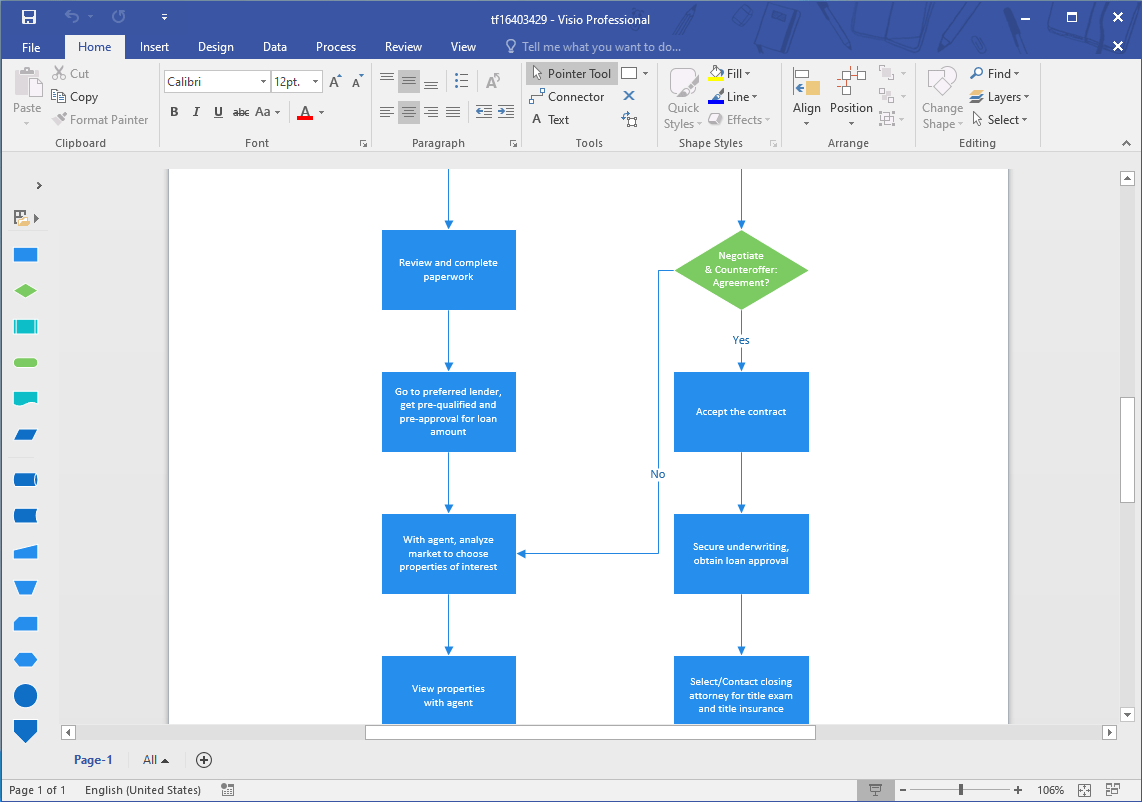
Im Folgenden zeigen wir Ihnen, wie Sie gelöschte, nicht gespeicherte oder beschädigte Visio-Dateien wiederherstellen können.
Wie stellt man Visio-Dateien wieder her, die gelöschte wurden
Wenn Sie Ihre Visio-Dateien gesichert haben, können Sie die gelöschten Dateien direkt aus dem Backup wiederherstellen. Wenn jedoch kein Backup verfügbar ist, können Sie Ihren Papierkorb überprüfen, um die gelöschten Visio-Dateien zu finden und wiederherzustellen. Alternativ können Sie ein professionelles Datenwiederherstellungsprogramm verwenden, um gelöschte Dateien wiederherzustellen, falls diese endgültig gelöscht wurden.
Methode 1: Wiederherstellung aus dem vorherigen Backup
Regelmäßige Sicherungen Ihrer Visio-Dateien sind eine gute Praxis, um Datenverlust zu vermeiden. Eine zuverlässige Backup-Strategie stellt sicher, dass Sie Dateien bei versehentlichen Löschungen oder anderen Problemen wiederherstellen können.
Die Methode zur Datenwiederherstellung hängt von der verwendeten Backup-Software ab. Wenn Sie eine integrierte Backup-Funktion Ihres Betriebssystems verwenden, beziehen Sie sich auf die Dokumentation oder Hilferessourcen für detaillierte Anweisungen. Wenn Sie ein Drittanbieter-Backup- und -Wiederherstellungstool verwenden, finden Sie auch das entsprechende Benutzerhandbuch auf der offiziellen Website.
Methode 2: Wiederherstellung aus dem Papierkorb
Wenn Sie Visio-Dateien von der internen Festplatte Ihres Computers löschen, werden diese in den Papierkorb verschoben. Bevor Sie sie endgültig löschen, haben Sie noch die Möglichkeit, sie aus dem Papierkorb wiederherzustellen.
1. Öffnen Sie den Papierkorb und suchen Sie nach den gelöschten Visio-Dateien.
2. Klicken Sie mit der rechten Maustaste auf die Dateien und wählen Sie Wiederherstellen, um sie an ihrem ursprünglichen Speicherort wiederherzustellen.
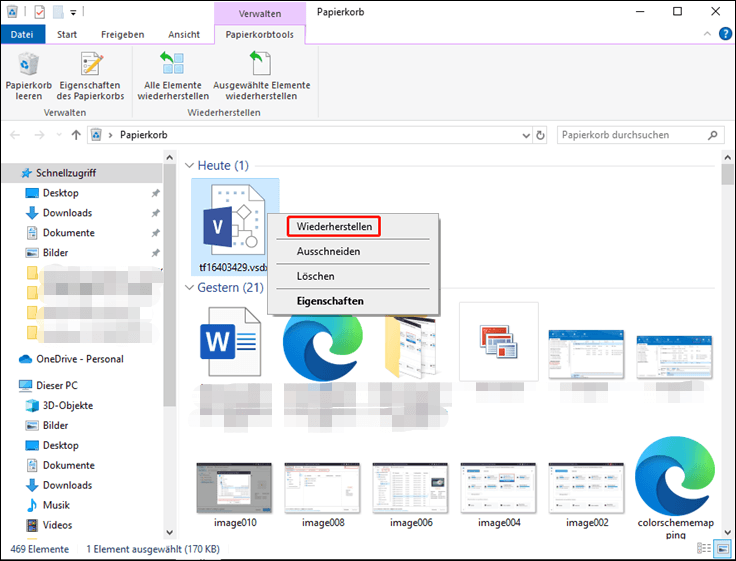
Methode 3: Wiederherstellen gelöschter Visio-Dateien mit MiniTool Power Data Recovery
Wenn Sie die Visio-Dateien endgültig gelöscht haben und kein Backup verfügbar ist, müssen Sie eine professionelle Datenwiederherstellungssoftware verwenden, um die Dateien wiederherzustellen. MiniTool Power Data Recovery ist eine gute Wahl.
Dieses Tool kann verschiedene Dateitypen wiederherstellen, darunter Dokumente, Bilder, Audiodateien, Videos, E-Mails usw. Der Dokumenttyp enthält auch Visio-Dateien. Zudem funktioniert MiniTool Power Data Recovery auf allen Windows-Versionen.
Die Datenwiederherstellungssoftware kann jedoch nur Dateien wiederherstellen, die nicht durch neue Daten überschrieben wurden. Sie wissen möglicherweise nicht, ob Sie dieses Tool zur Wiederherstellung der fehlenden Visio-Dateien verwenden können. Keine Sorge, Sie können zuerst MiniTool Power Data Recovery Kostenlos ausprobieren. Diese kostenlose Software ermöglicht es Ihnen, den Speicherort der gelöschten Dateien zu scannen und bis zu 1 GB Dateien wiederherzustellen.

So stellen Sie gelöschte Visio-Dateien mit MiniTool Power Data Recovery in Windows wieder her:
1. Laden Sie MiniTool Power Data Recovery auf Ihren PC herunter und installieren Sie es.
2. Starten Sie die Software, um die Hauptoberfläche aufzurufen. Sie sehen alle Laufwerke, die sie unter dem Tab Logische Laufwerke erkennt. Wenn Sie zur Registerkarte Geräte wechseln, sehen Sie alle Festplatten, die von der Software erkannt werden. Außerdem können Sie einen bestimmten Speicherort zum Scannen unter Wiederherstellen vom spezifischen Standort auswählen.
Hier zeigen wir, wie Sie Visio-Dateien vom Desktop wiederherstellen können. Dafür müssen Sie über den Desktop unter Wiederherstellen vom spezifischen Standort fahren und auf die Schaltfläche Scannen klicken, um den Scanvorgang des Desktops zu starten.
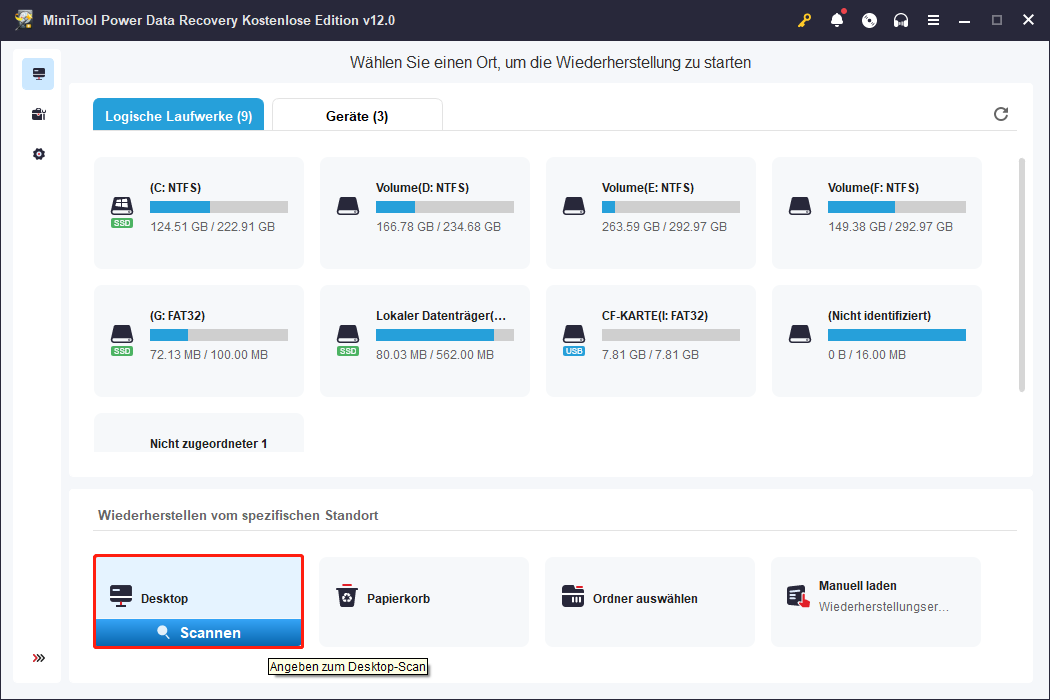
3. Die Software listet die Scanergebnisse standardmäßig nach Pfaden auf. Das Scannen des Desktops liefert zwei Pfade: Gelöschte Dateien und Verlorene Dateien. Um gelöschte Visio-Dateien wiederherzustellen, können Sie zu Gelöschte Dateien > Papierkorb gehen. Dann können Sie prüfen, ob sich die benötigten Visio-Dateien dort befinden.
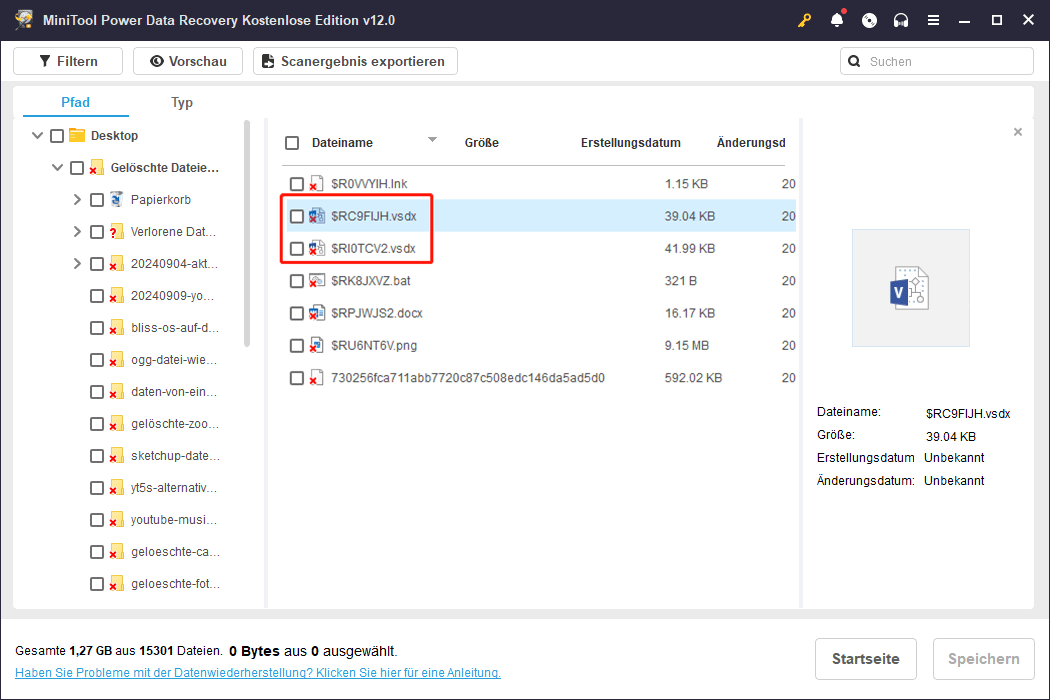
4. Wählen Sie die Visio-Dateien aus, die Sie wiederherstellen möchten. Klicken Sie anschließend auf die Schaltfläche Speichern und wählen Sie einen geeigneten Speicherort aus, um diese Dateien zu speichern. Das Ziellaufwerk sollte nicht der ursprüngliche Speicherort der gelöschten Dateien sein, da diese ansonsten überschrieben und nicht wiederhergestellt werden könnten.
Wenn Sie Daten ohne Kapazitätslimit wiederherstellen möchten, können Sie diese Freeware auf eine erweiterte Version aktualisieren. Besuchen Sie den MiniTool-Shop, um eine passende Edition für Ihre Situation auszuwählen.
Wie stellt man Visio-Dateien wieder her, die nicht gespeicherte wurden
Wenn Sie vergessen haben, Ihre bearbeitete Visio-Datei zu speichern, hängt die Möglichkeit, nicht gespeicherte Visio-Dateien wiederherzustellen, davon ab, ob Sie die AutoWiederherstellen-Funktion aktiviert haben. Und wenn diese Funktion aktiviert ist, speichert Microsoft Visio den bearbeiteten Inhalt gemäß dem von Ihnen festgelegten Zeitintervall. Wenn Sie diese Funktion jedoch nicht aktiviert haben, wird es schwierig, nicht gespeicherte Visio-Dateien wiederherzustellen.
So aktivieren Sie die AutoWiederherstellen-Funktion in Microsoft Visio:
1. Öffnen Sie Visio und gehen Sie zu Datei > Optionen > Speichern.
2. Wählen Sie die Option AutoWiederherstellen-Informationen speichern alle * Minuten. Legen Sie dann das gewünschte Zeitintervall fest.
3. Klicken Sie auf OK, um die Änderung zu speichern.

Links
- Wie stellt man gelöschte, nicht gespeicherte oder beschädigte Visio-Dateien wieder her?
- Gelöschte Dateien mit dem Mac-Terminal wiederherstellen und alternative Methoden
- OGG-Dateiwiederherstellung: So stellen Sie verlorene/gelöschte OGG-Dateien wieder her
- ARW-Dateiwiederherstellungs-Tutorial: So stellen Sie ARW-Dateien von einer Sony-Kamera wieder her
- Dateien, die von einer externen Festplatte gelöschte wurden, befinden sich nicht im Papierkorb – Gelöst
Themen
Kategorien
MiniTool® Software Ltd. ist ein professionelles Software-Entwicklungsunternehmen und stellt den Kunden komplette Business-Softwarelösungen zur Verfügung. Die Bereiche fassen Datenwiederherstellung, Datenträgerverwaltung, Datensicherheit und den bei den Leuten aus aller Welt immer beliebteren YouTube-Downloader sowie Videos-Bearbeiter. Bis heute haben unsere Anwendungen weltweit schon über 40 Millionen Downloads erreicht. Unsere Innovationstechnologie und ausgebildeten Mitarbeiter machen ihre Beiträge für Ihre Datensicherheit und -integrität.





